オフィスワーカーは一日中パソコンに向かって作業をしており、多くのソフトウェアの背景色は真っ白であり、長時間見ていると目が乾燥して不快感を感じます。実は、ウィンドウの保護色をカスタマイズすることができますが、オンラインで紹介されている方法は操作が面倒なので、この記事では編集者がWin10でウィンドウの保護色を調整する方法を紹介します。コンピューターの目の保護モードを設定する方法を見てみましょう。
1. まず、キーボードの [win] [R] キーの組み合わせを押して実行ウィンドウを開き、[regedit] と入力して [OK] をクリックして開きます。
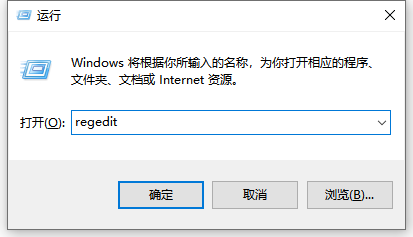
2. 次に、レジストリ フォルダーを [\HKEY_CURRENT_USER\Control Panel\Colors]
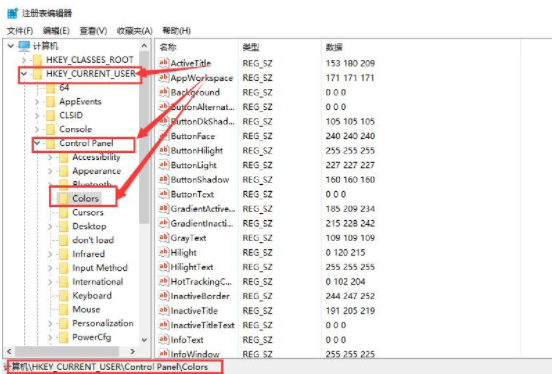
3 の順に展開します。をクリックし、Colors フォルダー内の [window] オプションを見つけて右クリックし、[Modify] を選択します。
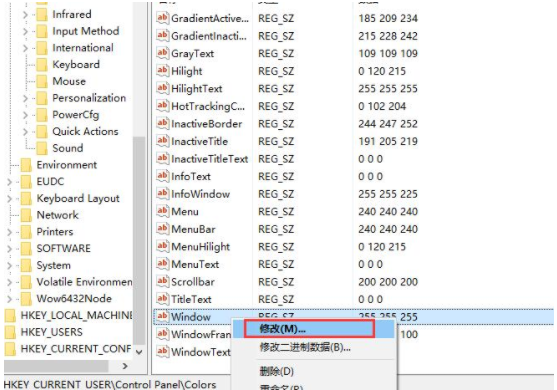
#4. 次に、数値データを [202 234 206] に変更し、[OK] をクリックします。
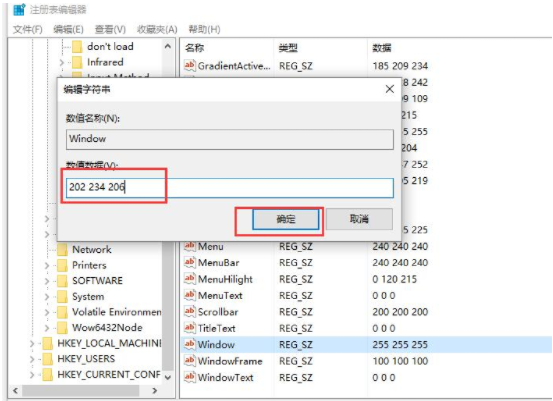
#ps: 設定が完了したら、設定を有効にするにはコンピュータを再起動する必要があります。
上記は、コンピューターの目の保護色の設定と適用方法に関するチュートリアルです。皆様のお役に立てれば幸いです。
以上がwin10 コンピューターで目の保護カラー アプリケーションを設定する方法に関する詳細なチュートリアルの詳細内容です。詳細については、PHP 中国語 Web サイトの他の関連記事を参照してください。